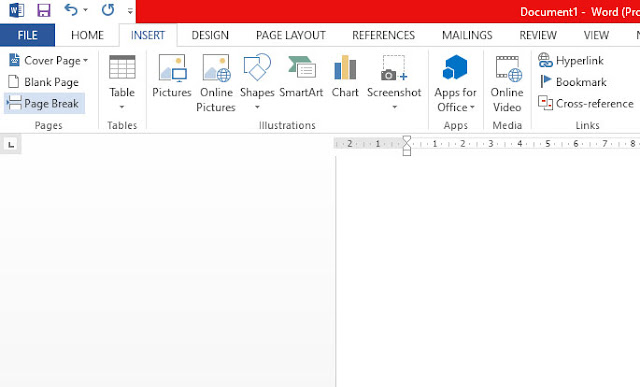
Saya yakin saat mengoperasikan aplikasi atau program MS Word minimal kita membutuhkan 2 lembar kerja. Walaupun keperluan tertentu 1 lembar kerja sudah cukup seperti membuat petunjuk arah dan undangan.
Microsoft Word bisa kalian gunakan untuk berbagai keperluan. Mulai dari keperluan yang hanya memerlukan 1 halaman saja sampai keperluan yang membutuhkan belasan hingga puluhan halaman.
Dalam pembelajaran mengoperasikan program Microsoft Word membuat dan menambah halaman baru adalah pelajaran basic. Artinya kita harus tau dan bisa karena menambah halaman baru bisa dilakukan kapan saja.
Untuk itu bagi kalian yang belum tau cara menambah lembar kerja baru di MS Word kalian bisa baca artikel ini sampai selesai. Namun sebelum lanjut kalian bisa baca apa yang dimaksud Empas dan Acc serta solusi aplikasi Jenius lemot dan error.
Cara Menambah Lembar Kerja Baru di MS Word
1. Sebenarnya halaman baru atau lembar kerja baru akan otomatis muncul saat tulisan sudah berada di baris terakhir. Akan tetapi tanpa itu kalian bisa menambah halaman baru dengan mudah
2. Silakan kalian buka aplikasi MS Word lalu pilih menu Insert
3. Lalu tekan Page Break untuk membuat dan menambah lembar kerja baru
4. Maka secara otomatis di bawah lembar kerja sekarang akan muncul lembar kerja baru
Itu dia cara menambah halaman baru atau lembar kosong di Microsoft Word. Caranya mudah dan bisa kalian coba jika memang dibutuhkan. Walaupun sebenarnya secara otomatis jika teks tidak cukup di halaman sekarang maka sebagian akan dilanjutkan di halaman berikutnya secara otomatis.
Lembar kerja baru bisa kalian tambahkan atau kalian buat apabila dibutuhkan. Jika tidak dibutuhkan kalian tidak perlu menambahnya. Atau jika lembar kerja ini tidak digunakan sama sekali supaya tidak lupa lebih baik kalian hapus terlebih dahulu.
Selain menambah halaman baru kalian juga perlu tau mengatur ukuran kertas di MS Word. Mengatur ukuran kertas bisa kalian lakukan supaya nantinya dokumen yang sudah kalian buat sesuai jika di print dengan kertas yang sudah tersedia.



EmoticonEmoticon